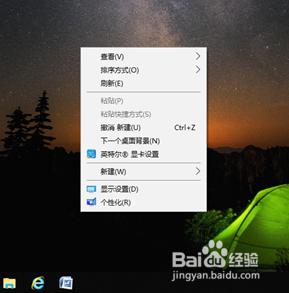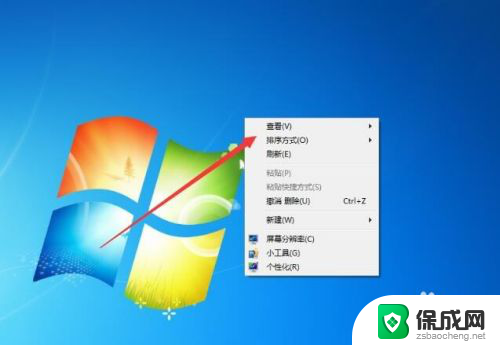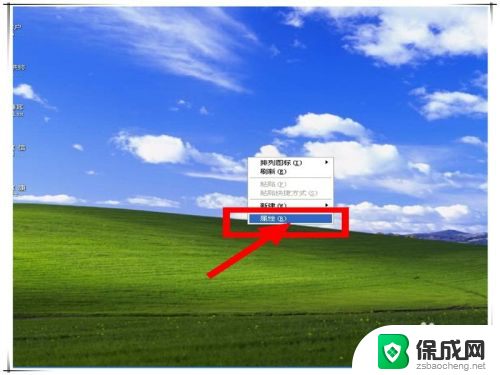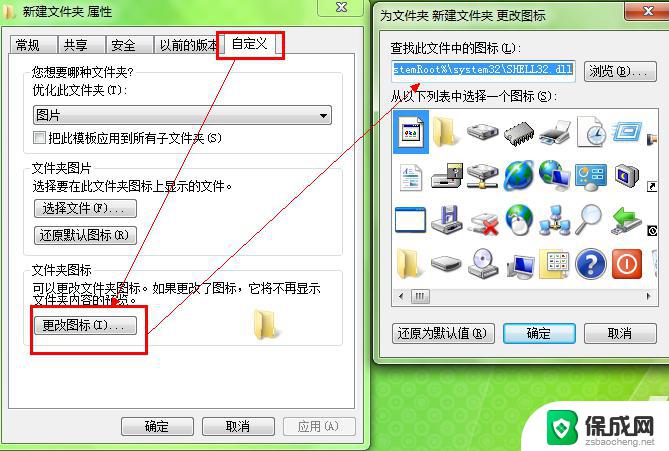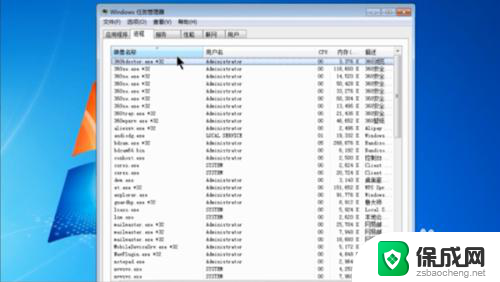显示器图标变大了怎么调回去 电脑屏幕显示图标变大的解决方法
当我们使用电脑时,有时会遇到显示器图标突然变大的情况,这可能会影响我们的使用体验,要解决这个问题,我们可以通过简单的操作来调整显示器图标的大小,让屏幕恢复正常显示。接下来让我们一起来了解一下电脑屏幕显示图标变大的解决方法。
步骤如下:
1.先易后难:
首先,使用鼠标右键点击桌面空白处→查看→这里有 大图标、中等图标、小图标三个选项,点选中等图标或者小图标即可。
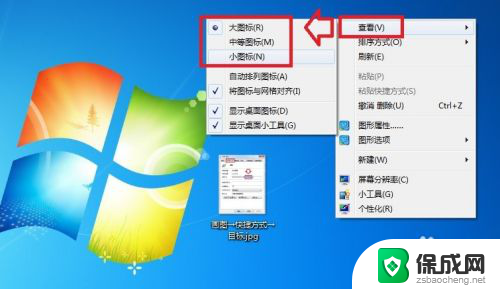
2.如果不是这个原因,那就是屏幕的分辨率可能设置有误。使用鼠标右键点击桌面空白处→屏幕分辨率
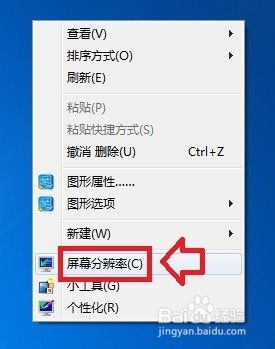
3.通常屏幕分别率在800×600状态,可能会有这样的异常情况。
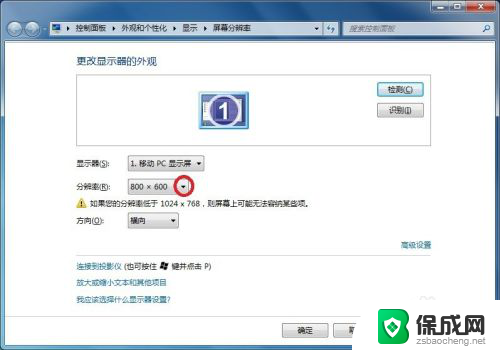
4.调整的步骤是:点击右边的下拉箭头▼使用和屏幕匹配的分辨率。
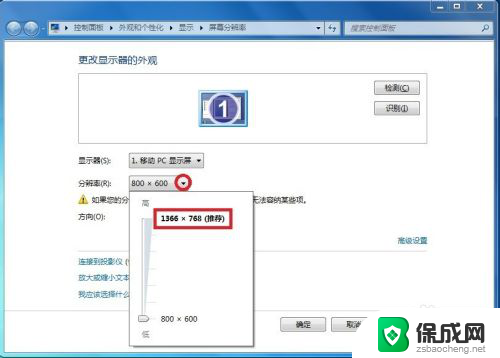
5.在弹出的菜单中通常是推荐的最合适→应用。
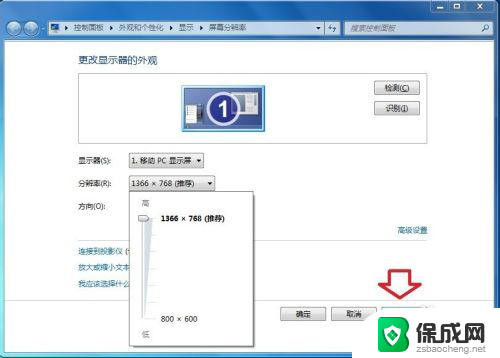
6.确认之后,会有一会儿黑屏,然后还有提示对话框,选择保留更改、还原(倒计时)
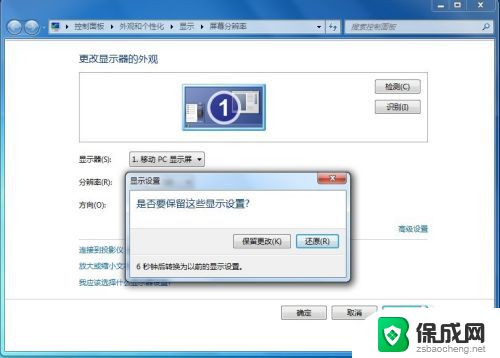
7.如果还不是这个原因,那就是显卡设备的驱动程序异常引起的。这种状态往往在更新完显卡驱动程序之后产生的。及时返回驱动即可。开始→控制面板→系统
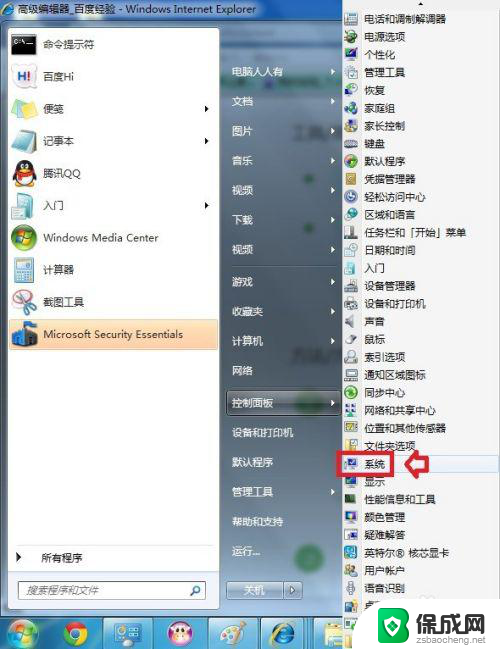
8.系统→设备管理器
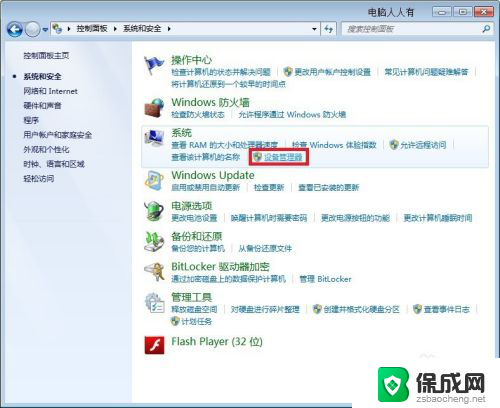
9.如果显卡适配器里面有黄色警示号,那就是该设备异常。
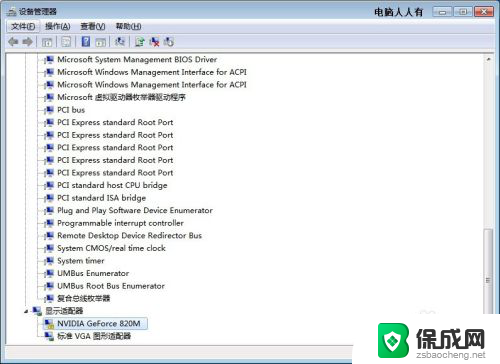
10.右键点击显卡设备→属性
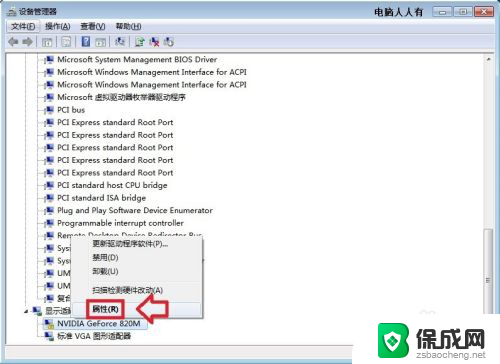
11.回滚驱动程序→按照提示返回驱动程序→重启电脑即可。
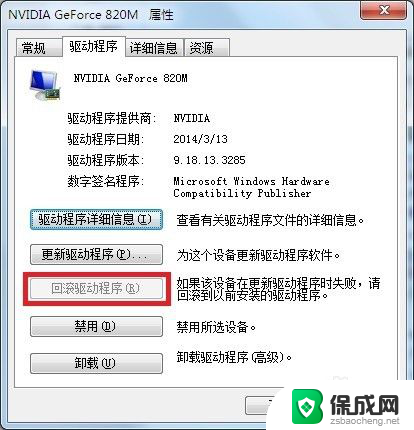
12.如果,这个回滚操作不解决问题,那就需要使用匹配的显卡驱动程序再更新了。
其实,只要是Windows7以上的操作系统。驱动异常,系统自带,保持联网,自动更新。
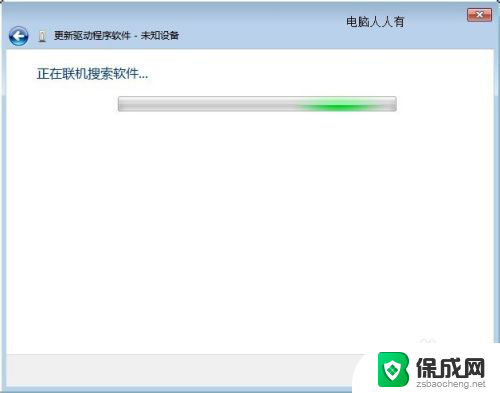
以上就是显示器图标变大了怎么调回去的全部内容,碰到同样情况的朋友们赶紧参照小编的方法来处理吧,希望能够对大家有所帮助。